

Tässä osassa on seuraavat ohjeet.
1. Määritä PRISMAsync Print Server-toimialue
2. Lisää PRISMAsync Print Server-toimialueelle käyttäjäryhmiä, joihin PKI-älykortin käyttäjät kuuluvat
3. Tuo älykortin varmenteiden myöntäjien varmenteet
4. Liitä älykortin lukulaite
5. PKI-älykorttien käytön määrittäminen
Suorita vaiheet luetellussa järjestyksessä.
Aloita luomalla PRISMAsync Print Server-toimialueet, jotka viittaavat PKI-älykorttien käyttäjätilien tallennukseen käytettäviin LDAP-toimialueisiin.
Avaa Settings Editor ja valitse .
 [Toimialueet] -välilehti
[Toimialueet] -välilehtiLisäät PRISMAsync Print Server-toimialueelle käyttäjäryhmiä, jotka viittaavat niihin LDAP-käyttäjäryhmiin, joihin PKI-älykortin käyttäjätilit kuuluvat.
Tuo älykortin varmenteen myöntäjien varmenteet luotettujen varmenteiden luetteloon.
PKI-älykorttikokoonpano muodostuu eri asetuksista ja testistä, jolla kokoonpano voidaan testata. Liitä sitä varten PKI-älykortti.
Liitä lukulaite PRISMAsync Print Serverin takana olevaan vapaaseen USB-porttiin.
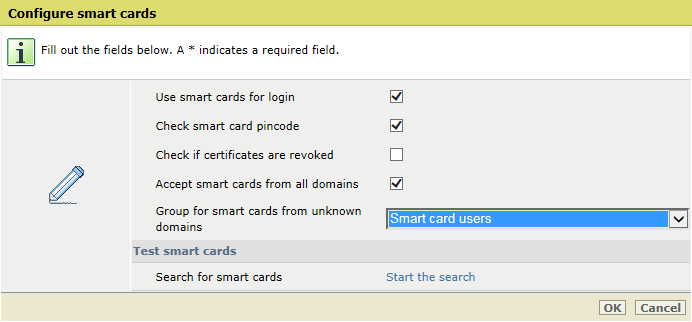 Määritä älykortit
Määritä älykortitAvaa Settings Editor ja valitse seuraavat: .
 [Käyttäjät] -välilehti
[Käyttäjät] -välilehtiNapsauta [Määritä PKI-älykortit].
 [Käyttäjät] -valikko
[Käyttäjät] -valikkoValitse [Käytä PKI-älykortteja kirjautumiseen] ‑valintaruutu, jos haluat ottaa PKI-älykorttien käytön käyttöön.
Valitse [Tarkista älykortin PIN-koodi tai salasana] ‑valintaruutu, jos haluat käyttää PIN-koodiin tai salasanaan perustuvaa tarkistusta.
Kun älykorteilla käytetään PIN-koodiin tai salasanaan perustuvaa suojausta, muista ottaa tämä asetus käyttöön.
Valitse [Tarkista, onko varmenteet evätty] ‑valintaruutu, jos haluat käyttää kumoamistilan tarkistusta.
Valitse [Hyväksy älykortit kaikista toimialueista] ‑valintaruutu, jos haluat osoittaa, että hyväksyt tuntemattomalla toimialueella olevat älykorttien käyttäjät.
Käytä avattavaa [Tuntemattomien toimialueiden älykorttien ryhmä] ‑luetteloa, jos haluat määrittää käyttäjäryhmän tuntemattomalla toimialueella oleville älykorttien käyttäjille.
Napsauta [OK] tai jatka testiin, jos haluat tarkistaa älykorttikokoonpanon.